wps乘法公式
WPS表格中,乘法公式是一种常用的计算工具,它能够帮助我们快速、准确地完成数据的乘法运算,以下是对WPS乘法公式的详细解析:
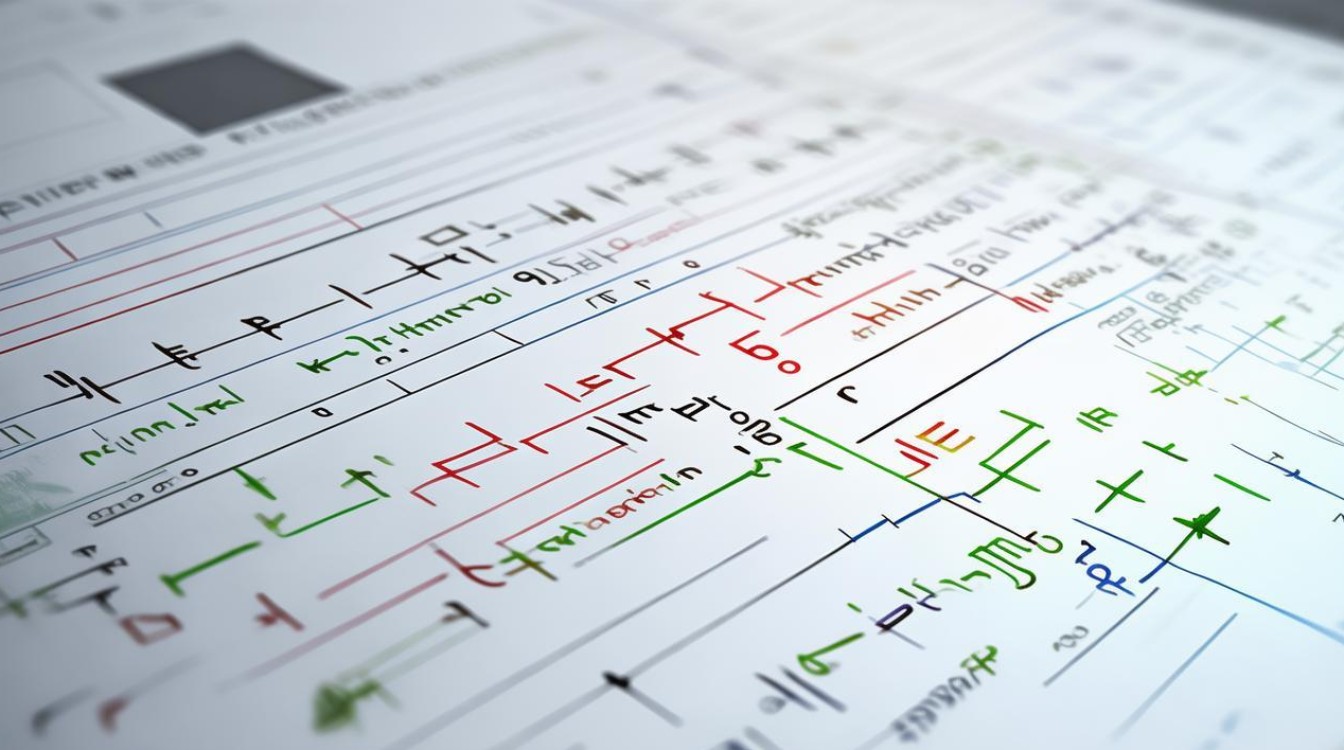
| 方法 | 公式示例 | 适用场景 |
|---|---|---|
| 基本乘法公式 | =A1B1 | 两个单元格相乘 |
| 绝对引用乘法 | =A1$B$1 | 一个固定值与多个值相乘 |
| PRODUCT函数 | =PRODUCT(A1:B1) | 多个单元格相乘 |
| 数组公式 | =A1:A10B1:B10(按Ctrl+Shift+Enter) | 多个对应单元格同时相乘 |
基本乘法公式
-
公式格式:=单元格1单元格2
-
操作步骤:选择需要显示结果的单元格,输入“=”号,点击第一个乘数所在的单元格(如A1),输入“”号,再点击第二个乘数所在的单元格(如B1),最后按Enter键确认,在C1单元格输入“=A1B1”,即可得到A1和B1单元格的乘积。
-
应用场景:适用于简单的两个单元格数据相乘,如计算单价与数量的乘积得到总价等。
使用绝对引用的乘法
-
公式格式:=单元格1$单元格2$(符号表示绝对引用)
-
操作步骤:在某单元格中输入公式,如“=A1$B$1”,B$1是绝对引用,意味着在复制公式时,B1单元格的引用不会改变,输入完成后按Enter键,然后通过拖动填充手柄将公式复制到其他单元格,即可实现同一固定值与多个值的相乘。
-
应用场景:当需要将一个固定数值与多个不同数值相乘时,使用绝对引用可以方便地复制公式,提高计算效率,计算不同商品数量与固定单价的乘积时,可将单价所在单元格设置为绝对引用。
使用PRODUCT函数进行乘法
-
公式格式:=PRODUCT(单元格范围)
![wps乘法公式 wps乘法公式]()
-
操作步骤:选择目标单元格,输入“=PRODUCT(”函数名及左括号,然后用鼠标选取需要相乘的单元格区域(如A1:B1),或手动输入单元格地址,最后输入右括号“)”并按Enter键。“=PRODUCT(A1:A10)”将计算A1到A10所有单元格的乘积。
-
应用场景:当需要计算多个单元格的乘积时,使用PRODUCT函数可以避免手动输入多个“”号,使公式更加简洁易读,特别是在处理大量数据相乘时,能显著提高工作效率。
数组公式乘法
-
公式格式:=数组1数组2(输入后按Ctrl+Shift+Enter组合键)
-
操作步骤:选中需要输出结果的单元格区域(该区域应与相乘的数组维度相匹配),输入公式“=A1:A10B1:B10”(假设要计算A1:A10与B1:B10两个区域的对应单元格乘积),然后按下Ctrl+Shift+Enter组合键,公式会自动以数组形式进行计算,并得出各个对应单元格的乘积结果。
-
应用场景:适用于同时对多个对应的单元格区域进行乘法运算,比如计算两个系列数据的对应项乘积等,但需要注意的是,输入数组公式后,不要随意删除或修改公式中的任何一部分,否则可能会导致计算结果错误。
注意事项
-
确保单元格引用正确:在使用乘法公式时,务必确保引用的单元格地址准确无误,避免因引用错误导致计算结果偏差。
-
注意数据类型:参与乘法运算的数据应为数值类型,如果是文本或其他非数值类型数据,可能会导致计算错误或无法计算。
![wps乘法公式 wps乘法公式]()
-
合理运用绝对引用和相对引用:根据实际需求,灵活运用绝对引用($符号)和相对引用,以确保公式在复制或填充时能够正确计算。
-
检查公式语法:输入公式时,要仔细检查语法是否正确,包括括号是否配对、函数名称是否拼写正确等。
相关问答FAQs
如何在WPS表格中快速进行一列数据与一个固定数值的乘法运算?
答:在一个单元格中输入公式,如“=A1$B$1”(假设A列为数据列,B1单元格为固定数值),然后回车得出结果,将鼠标移至该单元格右下角的小方块(填充柄)上,当光标变成十字形时,按住左键向下拖动到需要填充的单元格位置,松开鼠标即可自动填充公式并计算出相应结果。
WPS表格中的PRODUCT函数最多可以计算几个单元格的乘积?
答:PRODUCT函数理论上可以计算任意多个单元格的乘积,只要在函数参数中正确指定单元格范围即可,但在实际应用中,可能会受到计算机性能和内存的限制,如果需要计算的单元格数量非常多,可能会导致计算速度变慢或出现内存不足等问题
版权声明:本文由 数字独教育 发布,如需转载请注明出处。


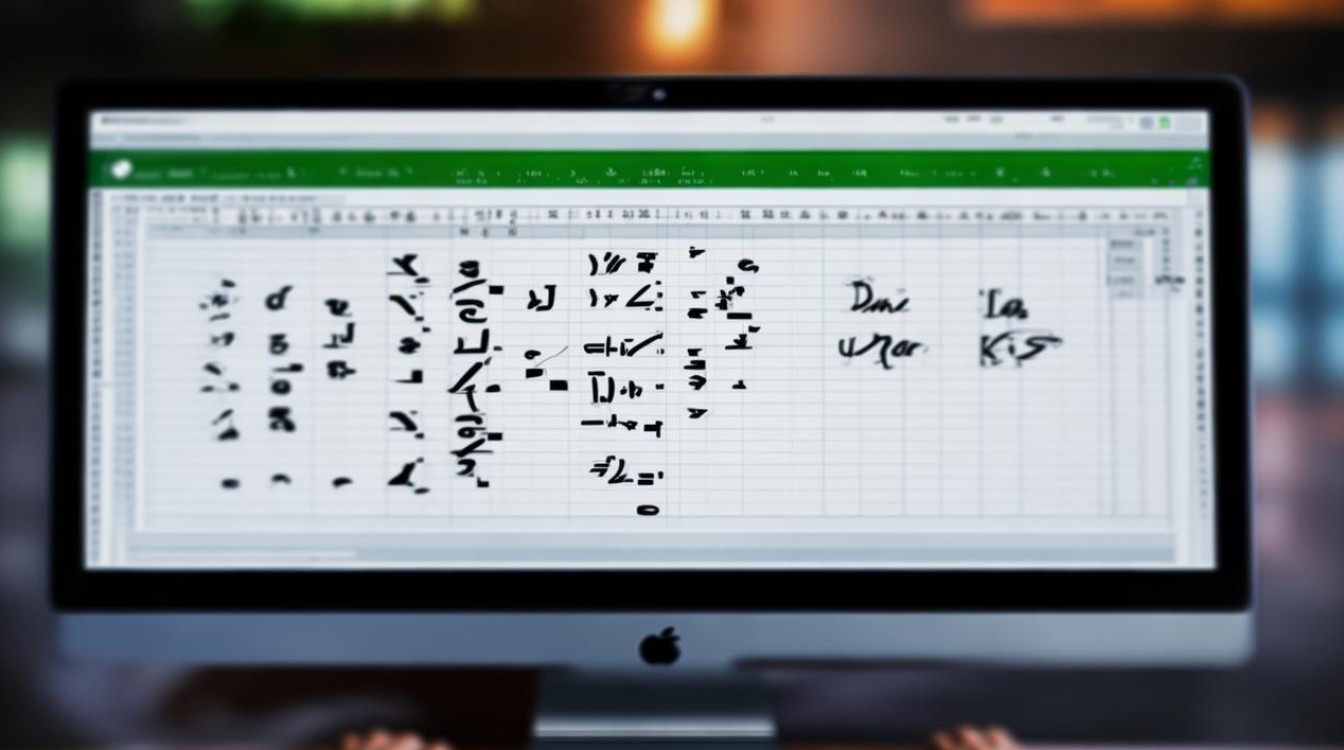












 冀ICP备2021017634号-12
冀ICP备2021017634号-12
 冀公网安备13062802000114号
冀公网安备13062802000114号